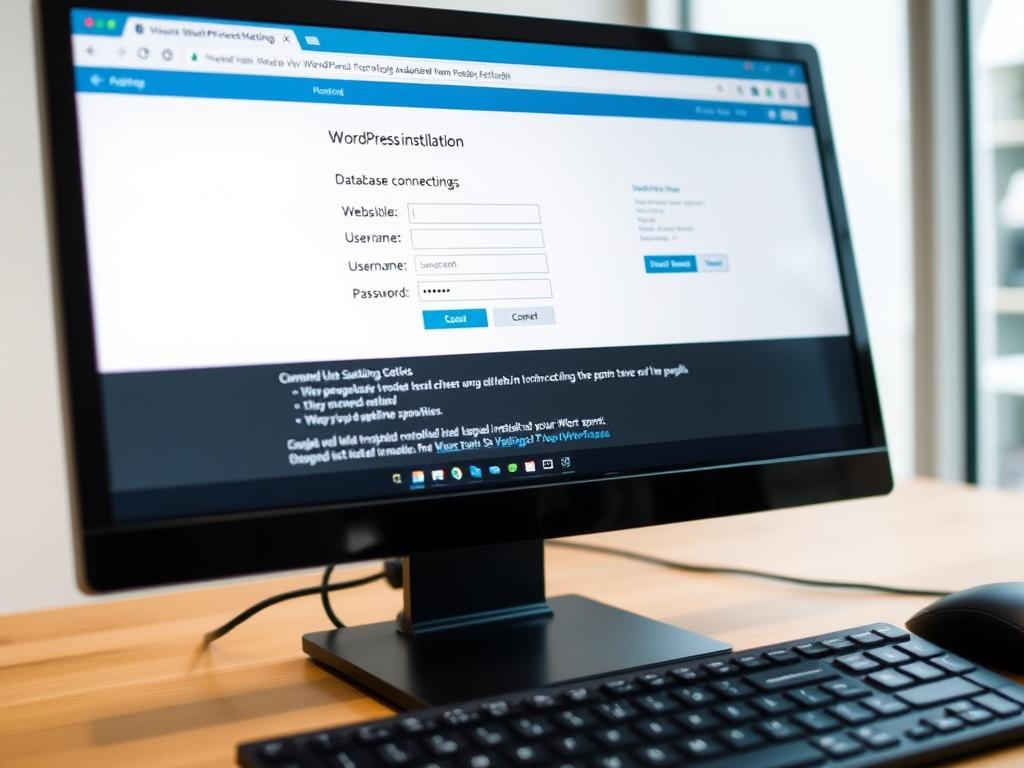WordPress – это мощная и удобная платформа для создания сайтов, и один из первых шагов к запуску собственного веб-проекта – это установка WordPress на хостинг. Существует несколько способов установки, от автоматических установщиков до ручной установки через FTP. В этом руководстве мы подробно рассмотрим оба метода, чтобы вы могли выбрать наиболее подходящий для вас.
Прежде чем начать:
- Хостинг и доменное имя: У вас должен быть оплачен и настроен хостинг, а также зарегистрировано и подключено доменное имя к этому хостингу. Убедитесь, что ваш хостинг-провайдер поддерживает PHP (версии 7.4 или выше) и MySQL (версии 5.6 или выше) или MariaDB (версии 10.1 или выше).
- Данные для доступа к хостингу: Вам понадобятся логин и пароль для панели управления хостингом (cPanel, Plesk, DirectAdmin и т.д.) и, возможно, данные FTP-доступа (если вы будете устанавливать WordPress вручную).
Способ 1: Автоматическая установка (через установщик приложений)
Большинство хостинг-провайдеров предлагают автоматическую установку WordPress через специальный установщик приложений. Это самый простой и быстрый способ установить WordPress.
Шаги:
- Перейдите на сайт вашего хостинг-провайдера и войдите в панель управления (обычно cPanel, Plesk или DirectAdmin) используя ваш логин и пароль.
- В панели управления найдите раздел, который называется “Установщик приложений”, “Softaculous Apps Installer”, “Fantastico De Luxe”, “Installatron” или что-то подобное. Он может находиться в разделе “Программное обеспечение”, “Веб-приложения” или в главном меню.
- В списке доступных приложений найдите WordPress.
- Настройте установку:
- Выберите домен: Если у вас на хостинге несколько доменов, выберите домен, на который хотите установить WordPress.
- Укажите директорию: Если вы хотите, чтобы WordPress был установлен в корневой директории вашего домена (например,
вашсайт.ru), оставьте поле “Директория” или “Путь установки” пустым. Если вы хотите установить WordPress в поддиректорию (например,вашсайт.ru/blog), укажите название этой поддиректории. Важно: Если вы устанавливаете WordPress в корневую директорию, убедитесь, что эта директория пуста. - Название сайта и описание: Укажите название вашего сайта и краткое описание. Их можно будет изменить позже в админ-панели WordPress.
- Имя пользователя и пароль администратора: Это самые важные параметры. Придумайте надежный пароль и запомните (или запишите) имя пользователя и пароль администратора. Они понадобятся вам для входа в админ-панель WordPress.
- Email администратора: Укажите ваш email-адрес, на который будут приходить уведомления от WordPress.
- Выберите язык: Выберите язык интерфейса WordPress.
- Проверьте все введенные данные и нажмите кнопку “Установить”, “Install”, “Установить WordPress” или что-то подобное.
- Процесс установки может занять несколько минут. После завершения вы увидите сообщение об успешной установке и ссылку на вашу админ-панель WordPress (обычно
вашсайт.ru/wp-admin). - Перейдите по ссылке в админ-панель и войдите, используя имя пользователя и пароль, которые вы указали при установке.
Способ 2: Ручная установка (через FTP)
Ручная установка WordPress – это более сложный, но более гибкий способ установки. Он может пригодиться, если у вашего хостинг-провайдера нет автоматического установщика или если вам нужны более тонкие настройки.
Шаги:
- Перейдите на официальный сайт WordPress и скачайте последнюю версию WordPress в формате ZIP.
- Войдите в панель управления хостингом и найдите раздел “Базы данных MySQL” или “MySQL Databases”.
- Придумайте имя для базы данных и нажмите кнопку “Создать базу данных”.
- Придумайте имя пользователя и надежный пароль для пользователя базы данных.
- Предоставьте пользователю все права доступа к созданной базе данных. Важно: Запишите имя базы данных, имя пользователя и пароль. Они понадобятся вам при установке WordPress.
- Загрузите скачанный архив WordPress на хостинг.
- Распакуйте ZIP-архив WordPress в корневую директорию вашего домена. Важно: Не загружайте саму папку WordPress, а только ее содержимое.
- Откройте в браузере ваш домен. Вы увидите страницу установщика WordPress.
- Настройте WordPress:
- Выберите язык интерфейса WordPress.
- На следующей странице вам будет предложено ввести данные для подключения к базе данных:
- Введите имя базы данных, которую вы создали ранее.
- Введите имя пользователя базы данных.
- Введите пароль пользователя базы данных.
- Выберите сервер базы данных: Обычно это
localhost. - Префикс таблиц: Оставьте значение по умолчанию (wp_). Если вы планируете установить несколько сайтов WordPress в одну базу данных, измените префикс для каждого сайта.
- Нажмите кнопку “Отправить”. Если данные введены правильно, вы увидите сообщение об успешном подключении к базе данных. Нажмите кнопку “Запустить установку”.
- Укажите название вашего сайта, имя пользователя, надежный пароль и ваш email-адрес.
- Установите флажок “Попросить поисковые системы не индексировать сайт”, если вы не хотите, чтобы ваш сайт появлялся в результатах поиска, пока он находится в разработке. Этот параметр можно изменить позже.
- Нажмите кнопку “Установить WordPress”.
- После завершения установки вы увидите сообщение об успешной установке и ссылку на вашу админ-панель WordPress (обычно
вашсайт.ru/wp-admin). Войдите, используя имя пользователя и пароль, которые вы указали при установке.
После установки:
- Выберите и настройте тему для вашего сайта.
- Установите плагины, которые вам нужны для добавления функциональности вашему сайту.
- Начните создавать страницы (например, “О нас”, “Контакты”, “Главная”) и записи (статьи в блоге).
- Настройте меню навигации, чтобы пользователи могли легко перемещаться по вашему сайту.
- Установите плагин для SEO (например, Yoast SEO) и настройте его, чтобы ваш сайт был хорошо виден в поисковых системах.
Полезные советы:
- Регулярно делайте резервные копии вашего сайта, чтобы в случае проблем вы могли его быстро восстановить.
- Регулярно обновляйте WordPress, темы и плагины, чтобы обеспечить безопасность и производительность вашего сайта.
- Используйте надежные пароли для учетной записи администратора WordPress, базы данных и FTP-доступа.
- Если у вас возникли проблемы с установкой WordPress, обратитесь за помощью к вашему хостинг-провайдеру или на форумы поддержки WordPress.
Установка WordPress на хостинг может показаться сложной задачей, но следуя этим инструкциям, вы сможете успешно установить WordPress и начать создавать свой собственный сайт. Удачи!